/https://www.telefonino.net/app/uploads/2023/10/rubaitul-azad-W3Z2ZNs1y4I-unsplash.jpg)
Gmail di Google è una piattaforma estremamente pratica e ampiamente utilizzata per l’invio di email. Tuttavia, la sua efficienza può essere ulteriormente migliorata attraverso l’uso di scorciatoie da tastiera. Queste scorciatoie permettono di accedere rapidamente alle funzioni principali, eliminando la necessità di seguire il processo standard ogni volta. In questo modo, è possibile ottenere tutte le funzioni principali a portata di click.
Cosa sono le scorciatoie da tastiera di Gmail
Le scorciatoie sono un modo per gestire la casella di posta in modo più efficiente, tramite le combinazioni di tasti che permettono di eseguire determinate azioni in modo più rapido e diretto. Infatti, permettono di risparmiare tempo e raggiungere una determinata azione, come ad esempio comporre una nuova email, rispondere a un messaggio, archiviare un’email, spostarti tra le email nella tua casella di posta, e molto altro ancora. Per procedere è però necessario attivare le scorciatoie da tastiera in Gmail sul browser web, dal proprio account Google. Solo dopo averle attivate è possibile utilizzarle semplicemente premendo la combinazione di tasti corrispondente all’azione da eseguire.
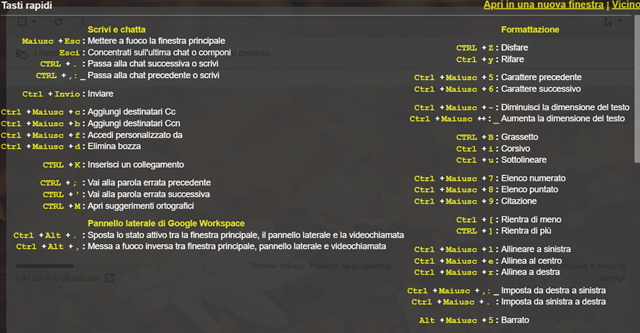
Come attivare le scorciatoie di Gmail
Le scorciatoie da tastiera sono un modo rapido per velocizzare l’utilizzo di Gmail, ma per poterle utilizzare è necessario attivarle. Infatti, di default, questa opzione è disattivata su Gmail, per abilitare questa funzione basterà attivare le scorciatoie da tastiera dalle impostazioni dell’account Gmail. In questo modo una volta attivate, si avranno a disposizione una serie di combinazioni di tasti per gestire la posta in modo più efficiente e veloce. Nella pratica, per attivare le scorciatoie di Gmail è necessario procedere seguendo questi passaggi:
- Aprire il browser web predefinito;
- Accedere al proprio account Google;
- Aprire Gmail;
- Selezionare l’icona Impostazioni nell’angolo in alto a destra;
- Scegliere “Visualizza tutte le impostazioni”;
- Scorrere verso il basso;
- Procedere su Scorciatoie da tastiera;
- Scegliere “Scorciatoie da tastiera attive”;
- Scorrere in basso;
- Premere “Salvare le modifiche”.
A questo punto le scorciatoie sono attive, ma quali sono? Per una visione completa delle scorciatoie disponibili, solo quando Gmail è aperto sul web è possibile digitare il tasto “?”. Digitando il comando sarà infatti possibile visualizzare tutte le scorciatoie disponibili. La lista è molto utile, in quanto permette di avere un quadro completo delle funzionalità a disposizione, così da scegliere quelle più utili alle proprie esigenze.
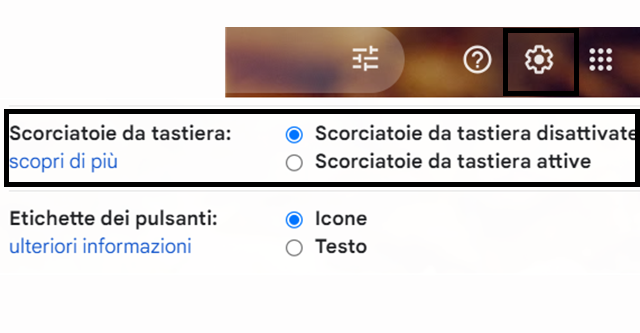
Le scorciatoie di Gmail più pratiche
La pagina che elenca tutte le scorciatoie da tastiera di Gmail è un modo estremamente pratico per visualizzare e selezionare quelle più adatte alle proprie esigenze. Infatti, memorizzare tutte le scorciatoie può essere un’impresa un po’ complessa, ma con un po’ di pratica, è possibile imparare quelle che si rivelano più utili e veloci per il proprio utilizzo. È importante sottolineare che le scorciatoie da tastiera possono variare a seconda del sistema operativo e del browser utilizzato. Pertanto, è fondamentale consultare l’elenco delle scorciatoie disponibili per il proprio sistema operativo specifico o controllare nelle impostazioni di Gmail, come menzionato in precedenza.
Anche se è possibile visualizzare in autonomia tutte le possibili scorciatoie, ecco alcune scorciatoie pratiche da provare subito:
- C: Premendo il tasto “C”, dalla pagina web di Gmail, è possibile accedere direttamente alla pagina per la composizione di una nuova email. Questa scorciatoia è particolarmente utile se si inviano molte email quotidianamente.
- O: Cliccando “O”, si aprirà qualsiasi email evidenziata, basterà utilizzare i tasti freccia per scorrere la pagina verso l’alto o verso il basso secondo necessità.
- S: Utilizzando le frecce per selezionare un’email e premendo il tasto “S” si potrà aggiungere una stella all’email selezionata, contrassegnandola come speciale.
Le scorciatoie da tastiera per Gmail sono un modo pratico per ridurre il tempo di ricerca, anche perché in un ambiente di lavoro ad alto ritmo, è sempre importante trovare modi per velocizzare qualsiasi processo.
Come eliminare un email con un solo tasto
La gestione delle email può diventare complicata, soprattutto quando si ricevono molti messaggi, tra promozioni ed email personali. Spesso, la casella di posta può riempirsi di email non necessarie. Per procedere con una pulizia veloce delle email, è possibile utilizzare le scorciatoie da tastiera “#” per eliminare diverse email. Anche in questo caso l’operazione può essere combinata con l’uso dei tasti freccia per navigare tra la posta e scegliere l’email da eliminare. Ricordando che un’ottima gestione dell’email permette di risparmiare molto tempo e rendere l’esperienza di utilizzo più piacevole.
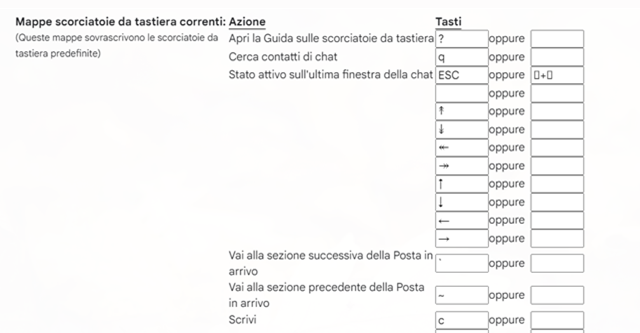
Come personalizzare le scorciatoie di Gmail
Le scorciatoie da tastiera di Gmail possono essere personalizzate per adattarsi meglio a qualsiasi. Per farlo, è necessario accedere alle impostazioni di Gmail sul web, prima abilitando l’opzione per la personalizzazione delle scorciatoie da tastiera e poi modificando i comandi. Nella pratica, ecco tutti i passaggi necessari per personalizzare le scorciatoie di Gmail:
- Aprire il browser web predefinito;
- Accedere al proprio account Google;
- Aprire Gmail;
- Selezionare l’icona Impostazioni nell’angolo in alto a destra;
- Scegliere “Visualizza tutte le impostazioni”;
- Selezionare in alto su “Avanzate”;
- Scorrere fino a “Scorciatoie da tastiera personalizzate”;
- Scegliere abilita;
- Scorrere in basso;
- Premere “Salvare le modifiche”.
Successivamente per modificare le scorciatoie da tastiera in Gmail, è necessario seguire alcuni passaggi. Innanzitutto, accedere alle impostazioni di Gmail, sempre da browser web, e poi su “Impostazioni avanzate” selezionare “Scorciatoie da tastiera” in alto. Infine, scegliere il tasto della tastiera accanto all’azione così da creare una nuova scorciatoia e salvare.
/https://www.telefonino.net/app/uploads/2025/04/openai-pronta-acquistare-google-chrome.jpg)
/https://www.telefonino.net/app/uploads/2025/04/henry-perks-BJXAxQ1L7dI-unsplash-4.jpg)
/https://www.telefonino.net/app/uploads/2025/04/maxi-ondata-finte-email-polizia-italia-cosa-rischi.jpg)
/https://www.telefonino.net/app/uploads/2025/04/dazn-rende-app-ancora-piu-utile-personalizzabile.jpg)